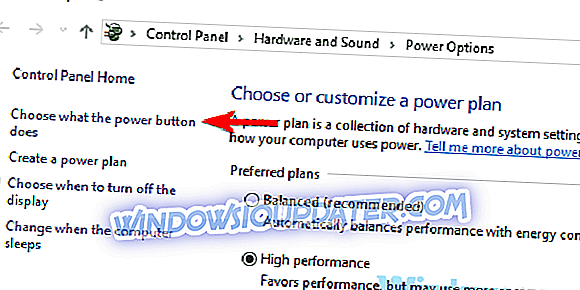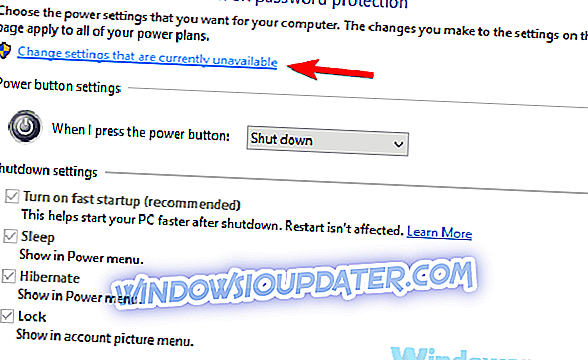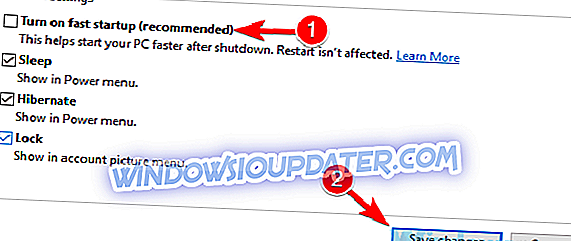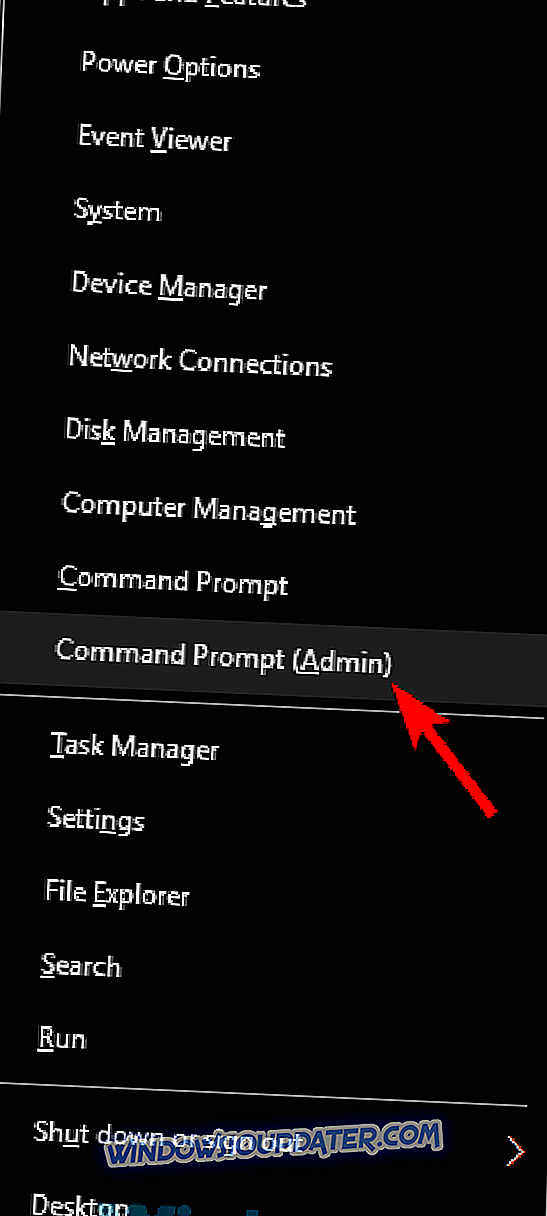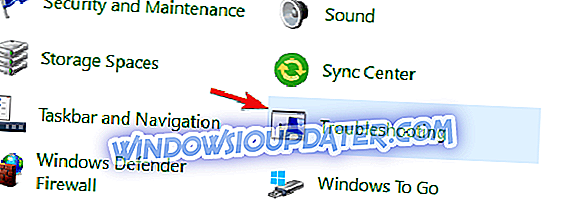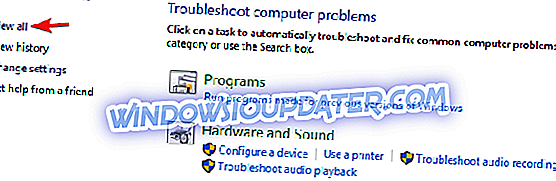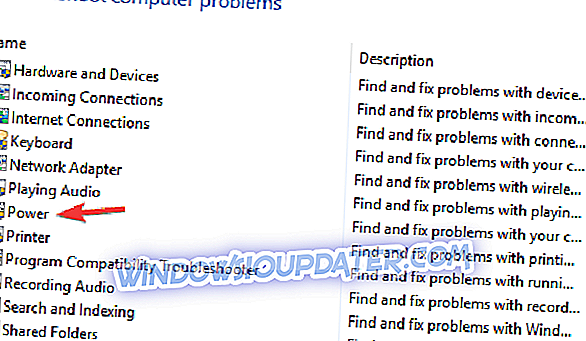Haben Sie nach dem Energiesparmodus eine Batterieentladung auf Ihrem PC? Wünschen Sie eine schnelle Lösung für dieses Problem? Heute werden wir Sie anleiten, was zu tun ist, wenn der Akku nach dem Energiesparmodus unter Windows 10 leer ist.
Normalerweise kann der Batteriestrom durch unvollständiges Herunterfahren, unangemessene Leistungseinstellungen, fehlerhafte oder unvollständige Aufrüstung, Beschädigung des Systems, fehlerhafte Batterie oder eine Kombination all dieser Faktoren verursacht werden. In jedem Fall werden wir uns die verschiedenen Techniken ansehen, die leicht angewendet werden können, um den Fehler zu beheben und den Batterieverbrauch zu stoppen.
Wie kann ich nach dem Energiesparmodus die Batterie des Laptop-Akkus reparieren?
- Schnellstart deaktivieren
- Deaktivieren Sie den Ruhezustand
- Führen Sie die Stromversorgungshilfe aus
- Überprüfen Sie die BIOS-Einstellungen
- Reinigen Sie Windows 10
- Batterie wechseln
1. Deaktivieren Sie den Schnellstart
Windows 10 ist standardmäßig mit einer Schnellstartoption ausgestattet, die im Wesentlichen das Verhalten des Netzschalters steuert. Wenn diese Funktion aktiviert ist, kann beim Systemstart ein Neustart des Systems auftreten. In wichtigeren Fällen kann Ihr System nicht vollständig in den Schlafmodus wechseln.
Um diese Funktion zu deaktivieren, befolgen Sie die folgenden schrittweisen Anweisungen:
- Drücken Sie die Windows-Taste + X oder klicken Sie einfach auf das Startsymbol und suchen Sie nach Energieoptionen .
- Wählen Sie Ändern, was der Ein- / Ausschalter bewirkt .
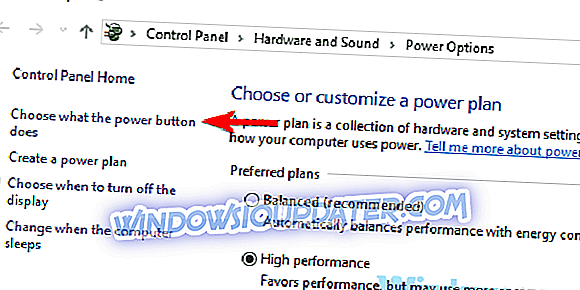
- Klicken Sie auf Einstellungen ändern, die derzeit nicht verfügbar sind .
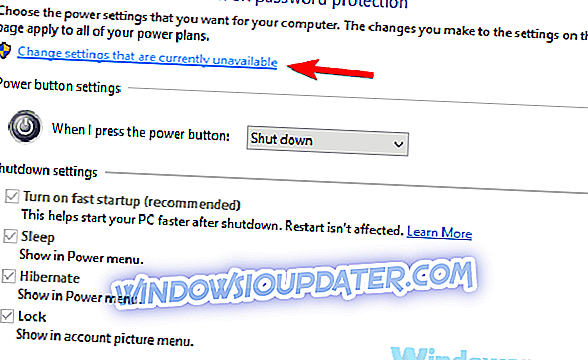
- Suchen Sie das Kontrollkästchen Schnellstart (empfohlen), und deaktivieren Sie es.
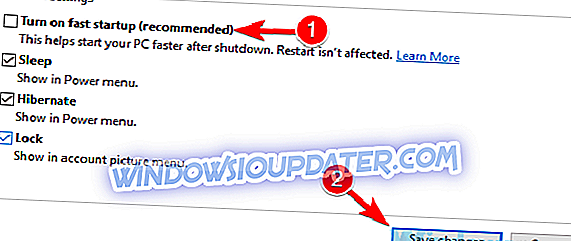
2. Deaktivieren Sie den Ruhezustand
Nach dem Deaktivieren des Schnellstarts können Sie auch den Ruhezustand deaktivieren, um sicherzustellen, dass Ihr Computer niemals in den Ruhezustand wechselt. Um dies zu tun:
- Klicken Sie mit der rechten Maustaste in den Start .
- Wählen Sie die Eingabeaufforderung (Admin) .
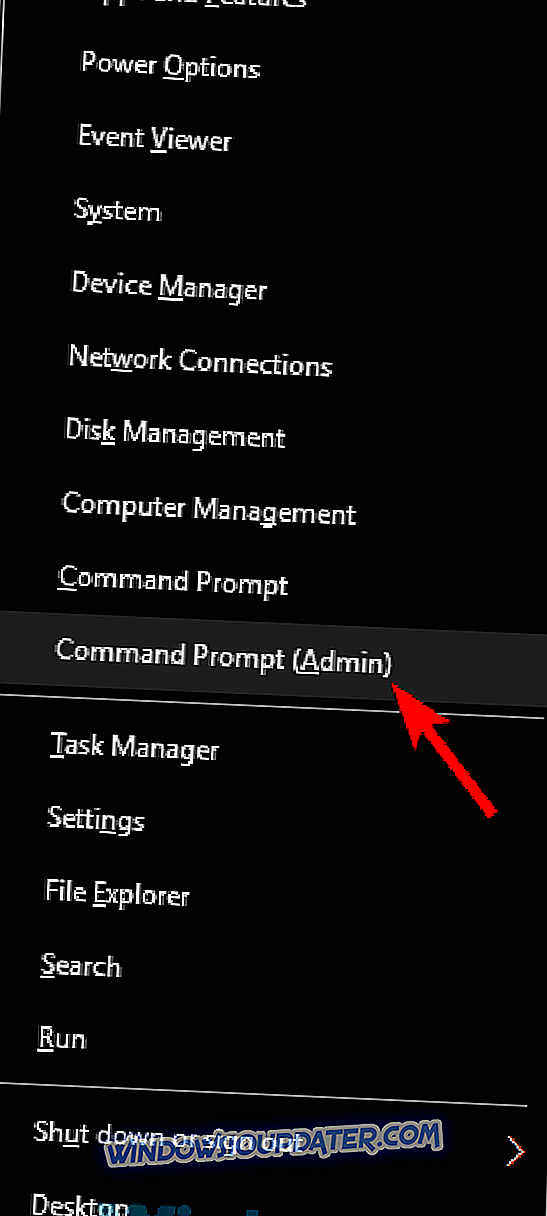
- Geben Sie in das dafür vorgesehene Feld powercfg-h ein und drücken Sie die Eingabetaste .
Durch diesen Vorgang wird sichergestellt, dass Ihr PC niemals in den Ruhezustand wechselt, selbst wenn die Abdeckung geschlossen ist.
3. Führen Sie die Stromproblemhilfe aus
Es gibt eine integrierte Fehlerbehebung, mit der alle Probleme mit der Stromversorgung auf einem Windows-PC erkannt und behoben werden können. Führen Sie die folgenden Schritte aus, um die Stromproblemhilfe auszuführen:
- Drücken Sie die Windows-Taste + X.
- Wählen Sie Systemsteuerung .
- Wählen Sie in den angezeigten Optionen Fehlerbehebung aus .
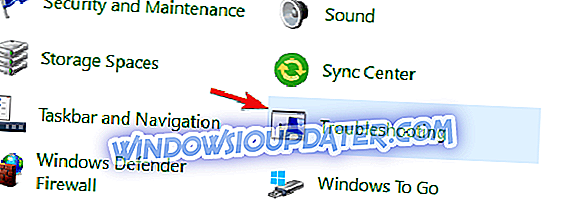
- Suchen Sie Alle anzeigen und klicken Sie darauf.
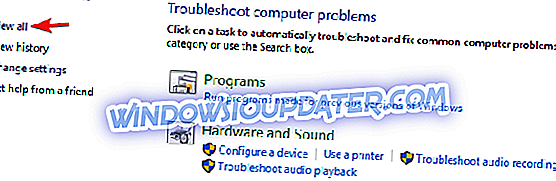
- Führen Sie die Power- Problembehandlung aus.
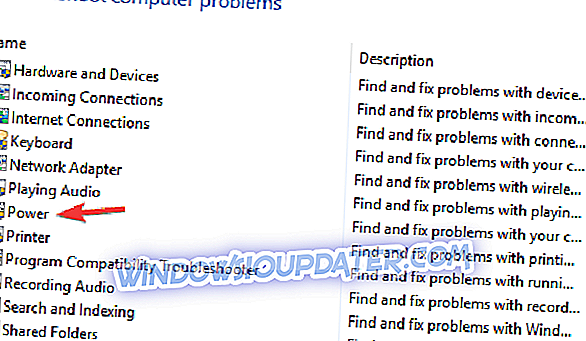
Wenn der Fehler durch einen Systemfehler verursacht wurde, sollte er vom Power-Ratgeber behoben werden.
4. Überprüfen Sie die BIOS-Einstellungen
Es gibt bestimmte Konfigurationen im BIOS, die Ihr System automatisch booten können. Wenn eine dieser Einstellungen aktiviert ist, tritt dieses Problem auf jeden Fall auf. Bemerkenswert ist in diesem Zusammenhang der Intel Smart Connect, der den Host-PC automatisch hochfährt, sobald ein Wi-Fi-Adapter angeschlossen ist oder ein registriertes Wi-Fi-Netzwerk aktiv ist.
Wenn sich der Akku Ihres PCs im Schlafmodus entlädt, müssen Sie also sicherstellen, dass Sie Intel Smart Connect und andere Einstellungen im BIOS deaktivieren. Wenn das Problem weiterhin besteht, versuchen Sie den nächsten Fix.
5. Reinigen Sie Windows 10
Wenn der Akku nach dem Ausführen aller zuvor genannten Verfahren nach dem Energiesparmodus immer noch leer ist, besteht die endgültige Lösung darin, das Windows 10-Betriebssystem sauber zu installieren. Um Windows 10 sauber zu installieren, müssen Sie nur Folgendes tun:
Hinweis: Stellen Sie sicher, dass Sie wichtige Dateien sichern, bevor Sie die Neuinstallation ausführen.
- Laden Sie das Media Creation Tool von Microsoft hier herunter und installieren Sie es.
- Starten Sie das Media Creation Tool und akzeptieren Sie die Lizenzbedingungen.
- Klicken Sie auf das OK- Symbol, um den Installationsvorgang zu starten.
- Das Tool nimmt es von dort auf, indem es den verbleibenden Prozess automatisiert.
- Folgen Sie den Anweisungen auf dem Bildschirm, um die Installation abzuschließen.
- Installieren Sie fehlende Treiber nach Abschluss der Installation manuell.
- Sie können auch bestimmte Hilfsprogramme neu installieren.
Die saubere Installation ist die ultimative Lösung zur Behebung dieses Problems, vorausgesetzt, das Problem ist systemspezifisch (betrifft das Betriebssystem).
6. Batterie wechseln
In einigen Fällen bezieht sich das Problem möglicherweise nicht auf einen Systemfehler (OS), sondern auf den Akku selbst. Stellen Sie in diesem Fall sicher, dass Sie eine Diagnose durchführen und die Batterie kalibrieren. Wenn die Batterie in irgendeiner Weise fehlerhaft ist, wird empfohlen, sie auszutauschen.
Zusammenfassend können viele Faktoren dazu beitragen, dass die Batterie nach dem Sleep-Modus leer wird. Wir haben mehrere Lösungen beschrieben, mit denen das Problem gelöst werden kann und der Batteriestrom hoffentlich gestoppt werden kann.